TL WR740N: прошивка роутера ТП Линк. Прошивка и восстановление роутера TP-Link TL-WR841N
Каждое сетевое устройство, используемое в сфере информационных технологий, имеет свою рабочую среду. С определенной периодичностью она требует обновления, при котором исправляются ошибки, добавляются новые функции, модифицируется интерфейс. Рассмотрим на конкретном примере маршрутизатор TP-Link, его прошивку.
Для начала необходимо выяснить номер текущей версии микрокода. Переворачиваем сетевое оборудование, на нижней стороне внимательно изучаем наклейку.
Существует еще один способ узнать прошивку маршрутизатора: через веб-меню. Запускаем интернет-обозреватель, в адресной строке прописываем: 192.168.1.1 или http://tplinklogin.net. После того как пройдет процесс авторизации, на основном экране будет показана текущая версия программного обеспечения (ПО).
Зная номер аппаратной ревизии, загружаем корректную версию ПО для перепрошивки роутера TP-Link.
Как прошить роутер TP-Link
После того как пользователь получил данные о ревизии сетевого устройства, необходимо зайти на офсайт вендора и скачать правильную версию прошивки. Ссылка на сайт: https://www.tp-link.com .

Прошивки ПО для TP-Link-роутеров хранятся на сайте в зависимости от версий. Также прилагается подробная инструкция по обновлению в видеоформате и FAQ – наиболее часто встречающимся вопросам-ответам.
Скачиваем прошивку. Она представляет собой архив. Его необходимо распаковать на локальном диске, чтобы получить доступ к самой прошивке. Обычно программа представлена в виде файла с расширением.bin, но в старых моделях еще встречается файл.ras. Это устаревший вариант микрокода, не используемый в современных роутерах для обновления.
Далее переходим на веб-ресурс по управлению роутером, чтобы перепрошить его через веб-интерфейс. Прежде чем проводить какие-либо изменения в системе, сделайте резервную копию настроек. Поступаем следующим образом.

После создания копии переходим к разделу «Обновление встроенного ПО»:

Важно! Во время процесса нельзя отключать питание сетевого устройства. Итогом может стать полностью неработающее оборудование, восстановить которое будет невозможно.
После завершения процесса роутер автоматически перезагрузится. Его настройки сбросятся на заводские.
Существуют и другие способы, чтобы прошить модем TP-Link до актуальной версии.
Прошивка через USB-порт
 Роутеры TP-Link, у которых в наличии есть USB-порт, способны получать актуальную версию ПО через флешку. Для этого необходимо загруженный дистрибутив скопировать на флеш-карту, предварительно отформатировав ее.
Роутеры TP-Link, у которых в наличии есть USB-порт, способны получать актуальную версию ПО через флешку. Для этого необходимо загруженный дистрибутив скопировать на флеш-карту, предварительно отформатировав ее.
Следующий шаг — подключение ее через USB-порт к оборудованию. Далее повторяем шаги, описанные выше. То есть, заходим на веб-интерфейс оборудования в раздел с обновлением микропрограммы. Во время выбора файла указываем путь к USB-накопителю, на котором лежит дистрибутив.
Нажимаем «Обновить», ожидаем окончания процесса. Данный способ подходит, если сетевое устройство TP-Link находится на удаленном расстоянии от рабочей станции, и роутер напрямую не подключен ни к одному ПК.
Прошивка через мобильное приложение TP-Link Tether
Обновление прошивки на роутере TP-Link также производится через мобильное приложение. Ниже приведены ссылки для скачивания прошивок с магазина интернет-приложений:
Стоит сказать, что у приложений есть список совместимости. Он находится в описании к ПО. Производитель официально заявляет, что список со временем будет пополняться.
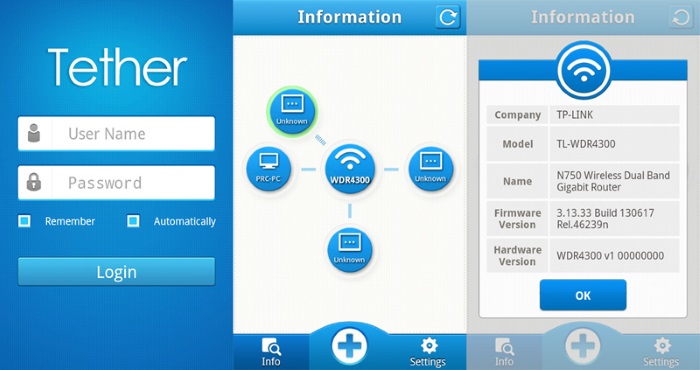 Чтобы перепрошить роутер «ТП-Линк», надо скачать приложение, включить «вай-фай» на мобильном устройстве. Далее найти модель, микрокод которой надо обновить, подключаемся к ней через TP-Link Tether. Сетевое оборудование попросит пользователя ввести учетные данные.
Чтобы перепрошить роутер «ТП-Линк», надо скачать приложение, включить «вай-фай» на мобильном устройстве. Далее найти модель, микрокод которой надо обновить, подключаемся к ней через TP-Link Tether. Сетевое оборудование попросит пользователя ввести учетные данные.
После прохождения процедуры авторизации, попадаем в главное меню. В нем нужно посмотреть список подключенных устройств к сетевому оборудованию, установить параметры родительского контроля или изменить конфигурацию подключения к сети «Интернет».
К сожалению, обновить прошивку роутера через мобильное приложение теперь нельзя. На текущий момент функция недоступна.
Альтернативные версии прошивок
Кроме официальных версий прошивок для сетевого оборудования TP-Link, существуют и альтернативные сборки. Они созданы инициативными разработчиками для расширения функциональных возможностей заводских установок роутеров TP-Link для домашнего пользования, а также для точек доступа Auranet.

Способ обновления у них такой же, как и у официальных прошивок.
Восстановление роутера TP-Link после неудачной прошивки
Бывают ситуации, когда обновление микрокода роутера проходит неуспешно. В таких случаях рекомендуется попробовать следующие варианты для восстановления работоспособности оборудования:

Разница только в одной цифре в строке IP-адреса.
 Открываем программу TftpD от имени локального администратора. Смотрим на поле Server Interface, где должен указываться адрес, прописанный вручную на сетевой карте ПК выше. Потом нажимаем на кнопку Show Dir и проверяем, есть ли там имя файла загруженной прошивки. Если нет, ее необходимо скопировать в каталог с программой. Если программка присутствует, оставляем TftpD открытым и продолжаем процедуру восстановления.
Открываем программу TftpD от имени локального администратора. Смотрим на поле Server Interface, где должен указываться адрес, прописанный вручную на сетевой карте ПК выше. Потом нажимаем на кнопку Show Dir и проверяем, есть ли там имя файла загруженной прошивки. Если нет, ее необходимо скопировать в каталог с программой. Если программка присутствует, оставляем TftpD открытым и продолжаем процедуру восстановления.
Возвращаемся к роутеру TP-Link, выключаем его. Далее следует нажать на нем кнопку питания, после этого удерживать кнопку Reset до тех пор, пока не запустится автоматическая процедура восстановления.
После окончания процесса оборудование автоматически перезагрузится. Теперь его можно запустить снова, чтобы проверить работоспособность.
Если вышеуказанные способы не помогли, следует обратиться в сервисные центры.
Заключение
Статья рассказывает о методах обновления встроенного программного обеспечения на сетевом оборудовании TP-Link. Также представлена краткая информация об альтернативных прошивках.
Наверняка многих пользователей интересует, как перепрошить роутер. Однако, прежде всего, стоит отметить, что задача эта не такая уж и простая (хотя и вполне осуществимая) и требует определенных знаний и навыков. Неквалифицированные действия пользователя могут привести к сбоям в работе роутера, вплоть до полного его выхода из строя.
Когда это бывает нужно
Необходимость в перепрошивке роутера может быть вызвана несколькими причинами, среди самых основных можно отметить следующие:
- Необходимость обновления встроенного программного обеспечения. Производители нередко дают пользователям такую возможность, благодаря чему повышается стабильность интернет-соединения, добавляются новые функции.
- Если выбранный интернет-провайдер не поддерживается устройством или поддерживается некорректно, то ситуацию можно исправить именно перепрошивкой.
- Если роутер работает нестабильно или слишком медленно.
Несколько общих правил
Следует помнить, что перед тем как перепрошить роутер, нужно убедиться в том, что нет проблем с электропитанием. Внезапное отключение электричества во время самого процесса перепрошивки может привести к выходу устройства из строя.

Кроме того, нужно помнить, что перепрошивать любой роутер нельзя через беспроводную сеть Wi-Fi. Делать это можно, лишь присоединив роутер к компьютеру.
Скачивать файлы обновления нужно либо с проверенных ресурсов, либо с официальных сайтов производителей.
Также нужно помнить, что перед тем как перепрошить роутер, нужно извлечь кабель WAN (кабель провайдера) из гнезда.
Нужно также узнать текущую версию прошивки. Обычно она указывается на самом устройстве, на бумажной этикетке. Следует найти надпись вида: Ver 2.0. Цифры и будут означать версию текущей прошивки. Проводить откат до предыдущей версии рекомендуется лишь в случае крайней необходимости.
Соблюдение этих несложных правил позволит выполнить перепрошивку быстро и безболезненно, а также избавит от лишней головной боли в результате неудачно произведенной операции.
Перепрошивка роутера TP-Link
Данная модель роутеров достаточно хорошо известна на рынке и широко распространена, а потому нет ничего удивительного в том, что многие пользователи часто интересуются тем, как перепрошить роутер TP-Link.

Порядок действий здесь будет следующим:
- для начала необходимо скачать файл с прошивкой и поместить его в любую удобную для использования папку;
- затем нужно включить роутер и присоединить его к ПК через сетевой кабель Ethernet;
- далее надо открыть любой доступный браузер и набрать в его адресной строке IP-адрес: 192.168.1.1; если этот адрес нерабочий, то можно попробовать: 192.168.0.1 - должно заработать;
- на предложение ввести параметры авторизации необходимо набрать в соответствующих полях логин и пароль: admin и admin;
- откроется окно стандартных настроек, где нужно будет перейти во вкладку System Tools и выбрать пункт Firmware Upgrade;
- в верхней части окна нужно найти пункт File, можно набрать локальный адрес места нахождения скачанного файла прошивки вручную, однако легче всего просто нажать на кнопку «Обзор» и в открывшемся диалоговом окне указать уже распакованный файл прошивки;
- далее потребуется нажать на экранную кнопку Upgrade и ОК;
- останется лишь подождать, когда заполнится статус-бар загрузки и прошивки до 100%, а затем роутер либо перезагрузится сам, либо это нужно будет сделать вручную.
Внимание! Все настройки роутера будут сброшены при этом на заводские, а потому перед тем, как перепрошить роутер TP-Link, нужно либо запомнить, либо записать на отдельном листе все настройки. Если позволяло ранее установленное программное обеспечение, то можно заранее сохранить файл настройки.
Перепрошивка роутера Dir
Прежде всего, важно знать, что роутеры данной модели ревизии B1, B2, B3 несовместимы с роутерами ревизий B4, B5, B6 и B7. А потому нельзя скачивать версию прошивок, предназначенных для B1, B2, B3, и использовать их на роутерах B4, B5, B6 и B7 или наоборот. Несоблюдение этого правила приведет к выходу устройства из строя.
Роутер D-Link Dir относится к несколько старым моделям, а потому необходимость в смене его прошивки может быть вызвана многими объективными причинами.

И, вполне естественно, многих владельцев данного устройства будет интересовать, как перепрошить роутер Dir. Однако процесс перепрошивки и в этом случае не будет как-то принципиально отличаться от смены прошивки других моделей роутеров:
- Для начала нужно будет скачать и разархивировать файл прошивки. В разархивированном виде он должен иметь
- Включить сам роутер и соединить его с компьютером при помощи от провайдера при этом должен быть извлечен).
- Далее в браузере нужно набрать: 192.168.1.1 или 192.168.0.1.
- После этого маршрутизатор предложит сохранить для безопасности пароль и логин. Они стандартные для данных случаев: admin и admin.
- В открывшемся окне настроек нужно выбрать вкладку «Система» и далее - пункт «Обновление ПО».
- На следующем этапе нужно нажать на экранную кнопку «Обзор», указать скачанный файл прошивки и щелкнуть по кнопке ОК.
Если все сделано верно, то после перезагрузки появится обновленное окно интерфейса с указанием текущей версии прошивки.
Обновление роутера D-Link
Что же касается того, как перепрошить D-Link роутер, то и здесь алгоритм действий будет аналогичным: скачиваем файл прошивки, подключаем роутер к компьютеру, набираем указанные выше цифры адреса в браузере.
Затем нужно будет в окне настройки нажать на экранную кнопку «Расширенные настройки», чтобы получить доступ к нужным пунктам «Система» и «Обновление ПО».
Дальнейшие действия будут аналогичны описанным выше - нажать на кнопку «Обзор» и указать скачанный прошивочный файл, затем нажать на ОК и дождаться окончания процесса установки.
Последним этапом в перепрошивке будет также перезагрузка роутера.
Если «все зависло»
Возможно, что те, кто озадачился вопросом о том, как перепрошить роутер Dir 300 от D-Link, столкнутся в процессе перепрошивки с тем, что браузер или сам роутер «завис». Однако пугаться этого не стоит, просто во время установки обновлений роутер на некоторое время теряет связь с компьютером, но сам же ее и восстанавливает. Время прерывания может быть разным, оно зависит как от скорости самого компьютера, так и от роутера, но в среднем занимает не больше одной-двух минут.

Конечно, если прерывание продолжается слишком долго, возможно, что возникли серьезные неполадки или данная версия обновления несовместима с моделью роутера. Можно попробовать принудительно перезагрузить роутер и провести установку заново, перед этим убедившись, что устанавливается действительно подходящая версия прошивки.
Ни при каких условиях нельзя выключать или выдергивать роутер в это время из розетки!
Перепрошивка роутера Asus
Роутеры Asus также распространены на рынке сетевого оборудования и также требуют систематического обновления программного обеспечения. Потому всем, кому интересно, как перепрошить роутер Asus, нужно выполнить следующие действия:
- подключить роутер к компьютеру при помощи Ethernet-кабеля;
- ввести в адресную строку: 192.168.1.1 или 192.168.0.1;
- указать нужные логин и пароль;
- теперь нужно для начала вернуться к заводским настройкам, для этого потребуется перейти по пунктам: "Дополнительные настройки" - "Администрирование" - "Сохранение/Загрузка/Восстановление настроек";
- здесь нужно сначала сделать резервную копию существующих настроек и только потом выполнить сброс на заводские;
- далее потребуется снова зайти в браузерное окно настроек и выполнить переход по пунктам: "Дополнительные настройки" - "Администрирование" - "Обновление микропрограммы";
- указать скачанный файл прошивки;
- после установки нового файла потребуется в третий раз зайти на страницу настроек и снова выполнить их сброс на заводские.

Перепрошивка роутера "Киевстар"
В том, как перепрошить роутер "Киевстар", нет ничего особенного. Ведь данный оператор использует модели роутеров TP-Link, о перепрошивке которого уже говорилось выше. Однако имеются при этом некоторые особенности и нюансы, которые следует учитывать:
- Чтобы попасть в окно настроек, в браузере нужно вводить не просто цифры, а: 192.168.1.1/userRpm/SoftwareUpgradeRpm.htm.
- В качестве логина и пароля нужно вводить связку: kyivstar и kyivstar.
Прочие действия аналогичны действиям при обновлении роутеров TP-Link.
Перепрошивка роутеров от "Билайн"
Зато те, кому интересно, как перепрошить роутер "Билайн", могут вздохнуть с облегчением - перепрошивка их устройства также ничем не отличается от процесса обновления ПО для всех остальных: тот же локальный IP в адресной строке и все та же привычная связка «admin - admin». Чтобы добраться до окна с указанием файла прошивки, нужно будет сначала нажать на экранную кнопку «Расширенные настройки», затем - «Другие».

В открывшемся окне сначала надо нажать на кнопку «Выбрать файл», а после выбора - на «Выполнить обновление». После перезагрузки роутер будет обновлен.
Нужно также помнить: при попытке провести кастомную перепрошивку, чтобы роутеры от "Киевстар" или "Билайн" работали с другими операторами, абонент автоматически лишается гарантии на устройство.
В результате проведенных манипуляций может повыситься стабильность работы устройства, а также могут добавиться некоторые новые функции. И все же, перед тем как перепрошить роутер, необходимо четко представлять себе весь порядок действий. Если нет уверенности в собственных силах, лучше обратиться в сервисную мастерскую.
Любой маршрутизатор, как и многие другие сложные устройства, оснащается флеш-памятью с набором микропрограмм, которые необходимы для запуска, настройки и функционирования девайса. На заводе-производителе каждый роутер прошивается самой свежей на момент выпуска версией BIOS и до определённого момента этого вшитого софта вполне достаточно для корректной работы в различных условиях эксплуатации. Но изготовитель «железа» может выпустить новый вариант прошивки с более широкими возможностями и исправлением выявленных ошибок. Так как правильно и безопасно прошить роутер TP-Link?
Умение при необходимости самостоятельно перепрошить роутер TP-Link может очень пригодиться любому пользователю сетевого оборудования. Ничего очень сложного в этом процессе нет, главное соблюдать логичность и последовательность действий. Проявляйте здоровую осторожность и осмысленность, ведь неудачная прошивка может вывести ваш маршрутизатор из строя, и вы лишитесь права на гарантийный ремонт устройства.
Итак, с чего начать? Подключаем персональный компьютер или ноутбук к маршрутизатору посредством кабеля RJ-45. Беспроводное соединение по Wi-Fi нежелательно в силу относительной неустойчивости передачи данных. В идеале очень хорошо позаботиться о бесперебойном электропитании для перепрошиваемого девайса и ПК, если это возможно в ваших условиях.
- Сначала выясняем точно модель нашего роутера. Если сопроводительной документации к устройству не сохранилось, то эту информацию всегда можно посмотреть на оборотной стороне корпуса маршрутизатора.
- Потом на этой же этикетке читаем и запоминаем версию аппаратной ревизии роутера. У любой модели маршрутизатора их может быть несколько и прошивки взаимно несовместимы. Поэтому будьте внимательны!
- Теперь мы точно знаем, для какого устройства нам нужно найти новую прошивку и переходим на официальный сайт производителя роутера.
- На сайте ТП-Линк заходим в раздел «Поддержка» , где мы найдём всё, что нам требуется для прошивки устройства.
- На следующей веб-странице переходим в блок «Загрузки» .
- В строке поиска начинаем набирать номер модели вашего роутера и перемещаемся на страницу этого устройства.
- Затем подтверждаем актуальную аппаратную версию вашего устройства и нажимаем на ссылку «Встроенное ПО» .
- Из списка версий встроенного программного обеспечения выбираем последнюю, наиболее свежую по дате версию и начинаем загрузку файла на жёсткий диск компьютера или иной носитель.
- Дожидаемся полной загрузки файла и распаковываем его в архиваторе. Запоминаем расположение полученного файла в формате BIN.
- Теперь в любом интернет-обозревателе в адресной строке набираем 192.168.0.1 или 192.168.1.1 и нажимаем Enter для входа в веб-интерфейс маршрутизатора. В появившемся окне аутентификации вводим имя пользователя и пароль, по умолчанию они идентичны — admin .
- В открывшемся веб-интерфейсе устройства в левом столбце нажимаем на строку «System Tools» .
- В выпавшем подменю жмём на графу «Firmware Upgrade» , то есть приступаем к процессу обновления прошивки роутера.
- В правой части страницы кликаем левой кнопкой мыши на кнопку «Обзор» , чтобы указать путь к установочному файлу.
- В окне Проводника находим предварительно загруженный с сайта TP-Link BIN-файл, щёлкаем по нему ЛКМ и подтверждаем выбор кликом на значок «Открыть» .
- Нажатием на кнопку «Upgrade» запускаем апгрейд встроенного программного обеспечения маршрутизатора.
- В маленьком окошке окончательно подтверждаем своё решение обновить версию прошивки своего роутера.
- Ждём пока полностью закрасится шкала прогресса апгрейда. Это занимает несколько минут.
- Устройство сообщает об успешном завершении обновления прошивки и уходит в автоматический рестарт. Терпеливо дожидаемся завершения перезагрузки роутера.
- В графе «Версия встроенного ПО» наблюдаем информацию о новой прошивке роутера (номер сборки, дата, релиз). Готово! Можно пользоваться.


















Откат на заводскую прошивку
В случае некорректной работы устройства со свежей версией вшитого ПО и по другим причинам, пользователь маршрутизатора может в любой момент осуществить откат прошивки роутера к заводской, то есть установленной по умолчанию. Подробно прочитать о том, как это сделать, можно в другой статье на нашем сайте, перейдя по ссылке, указанной ниже.
В завершение статьи позвольте дать ещё один небольшой совет. На время проведения апгрейда BIOS роутера постарайтесь исключить использование устройства по прямому назначению, например отключив кабель из порта WAN. Удачи!
Большинство пользователей сети Интернет хотя бы раз, но интересовал такой вопрос: как перепрошить роутер самостоятельно? Чаще всего он становится актуальным, если появляются жалобы на скорость передачи данных или же на сбои при функционировании устройства. Для того чтобы заниматься самостоятельно перепрошивкой прибора, необходимо иметь некоторые представления об этом процессе и обладать определенными навыками. Нужно учитывать, что неправильные действия пользователя могут привести к полной поломке роутера.
В статье рассмотрим, что представляет собой процесс перепрошивки, как он осуществляется, а также опишем нюансы обновления обеспечения некоторых моделей устройства.
Когда необходимо перепрошить роутер?
Перед рассмотрением основного вопроса о том, как перепрошить роутер, необходимо разобраться, когда же это все-таки требуется.
Причины обновления обеспечения могут быть совершенно разными, в зависимости от качества устройства и его модели. Однако можно отметить основные нюансы, которые в результате требуют перепрошивки роутера:
- Вынужденное обновление до более новой версии. Это необходимо для того, чтобы обезопасить свой прибор от критичных ошибок. Зачастую в более новых версиях программного обеспечения производитель исправляет все существующие недостатки. Могут быть добавлены новые функции, улучшена связь.
- Невозможность поддерживать определенного провайдера. Нередко возникает проблема, когда устройство не работает с выбранным поставщиком услуг. Зачастую этот нюанс решается именно через перепрошивку.
- Роутер функционирует слишком медленно или ограничивает скорость интернета.
Особенности, которые нужно учесть
Перед тем как перепрошить роутер, необходимо проверить доступ к электричеству. Главное, чтобы с подачей питания не было никаких проблем, иначе можно получить непредвиденные результаты. Если во время смены прошивки внезапно отключится свет, то на 95 % устройство выйдет из строя.
Совершать процесс обновления обеспечения нужно лишь при прямом подключении роутера к ноутбуку или компьютеру. Ни в коем случае не следует делать это через беспроводную сеть. Скачивать новую версию прошивки желательно с официального сайта или с действительно проверенных ресурсов. Перед осуществлением обновления необходимо изъять кабель провайдера из роутера.
Перед тем как скачивать новую версию прошивки, необходимо узнать номер базовой. Как правило, она указывается на коробке и на самом устройстве снизу. Надпись будет иметь вид типа Ver 4.1. Именно цифры укажут на то, какая версия прошивки установлена на заводе. Откат до нее лучше всего выполнять лишь в ситуациях действительной необходимости.
Только соблюдая данные правила, будет довольно легко обновить свое обеспечение. Как перепрошить роутер определенных брендов, узнаем немного позже.

Перепрошивка роутера TP-Link
Модели TP-Link у продвинутых пользователей известны довольно хорошо. Чаще всего выбор многих падает именно на роутеры этой линейки. Они отличаются невысокой ценой и хорошим качеством.
За счет того, что модель имеет широкую популярность, многие задаются вопросом, как перепрошить роутер TP-Link. Рассмотрим необходимые действия, которые нужно предпринять для удачного обновления обеспечения.
Для начала необходимо скачать из Интернета определенную версию прошивки и поместить ее в любую папку на своем компьютере, к которой имеется быстрый доступ. После этого нужно с помощью сетевого кабеля присоединить роутер к компьютеру и включить его. Затем в любом браузере следует зайти в личный кабинет устройства, где расположились стандартные настройки. Во вкладке «Системные опции» необходимо найти пункт «Обновление». Там будет специальное меню, в котором имеется файл с новой прошивкой. После этого понадобится прогрузить ее на сам сайт. Далее от пользователя требуется нажатие на кнопку «Обновление» и «Окей». После этого ему следует подождать определенное время, пока статус-бар загрузится на 100 %. Далее роутер перезагрузится либо в автоматическом режиме, либо нужно сделать это вручную.
- Внимание! После осуществления процесса обновления все настройки будут сброшены до заводских. Именно поэтому перед осуществлением перепрошивки необходимо важные данные переписать на листок или же сделать так называемый бэкап. Он позволит сохранить все настройки роутера в локальной памяти компьютера. После обновления понадобится лишь загрузить их на сайт.
Данный обзор должен помочь каждому человеку в его вопросе. Поэтому нюансов, как перепрошить WiFi-роутер модели TP-Link, возникать не должно. Процесс довольно легкий и простой.

Прошивка роутера D-Link Dir 300
Роутеры серии Dir имеют собственный вид ревизии, поэтому к поиску программного обеспечения необходимо отнестись с серьезностью. Нельзя скачивать прошивку для B1/2/3 и устанавливать ее на остальных моделях. Это повлечет за собой сбой в работе и возможность «летального» исхода роутера. За счет того, что устройства линейки Dir являются старыми представителями маршрутизаторов, у них имеется довольно большое количество объективных причин, чтобы обновить программное обеспечение.
Итак, как же перепрошить роутер D-Link 300? Общий процесс ничем не будет отличаться от вышеописанного. Но все же следует рассмотреть подробнее порядок действий, ведь имеются некоторые особенные нюансы.
Сперва следует скачать с официального сайта необходимую версию прошивки. После этого его нужно обязательно разархивировать.
- Внимание! Необходимый файл будет иметь расширение.bin.
После этого нужно подключить роутер через кабель интернета, предварительно включив само устройство. В браузере необходимо зайти на сайт внутренних настроек маршрутизатора. В разделе меню открыть раздел «Система». В нем будет находиться «Обновление программного обеспечения». В последнем меню следует отыскать кнопку «Обзор» и загрузить необходимый файл с новой версией прошивки. После - нажать на клавишу «Сохранить». Далее произойдет обновление, и роутер перезагрузится. На этом перепрошивку устройства можно считать удачно завершенной.

Прошивка других роутеров D-Link
Задумываясь о том, как перепрошить роутер D-Link различных версий, нужно иметь четкий план того, как это будет осуществляться. Выше уже описан процесс обновления одной из моделей данной линейки. Однако нужно рассмотреть и общий вариант смены программного обеспечения. Дело в том, что устройство Dir 300 особенно капризно ведет себя при перепрошивке, поэтому подробное описание обновления было вынесено на отдельное рассмотрение.
Необходимо включить роутер, подключить его к компьютеру или ноутбуку посредством специального кабеля. После этого зайти в системные настройки, прописав в адресной строке стандартный IP маршрутизатора. Далее нужно найти раздел расширенных опций. В нем будет пункт «Система». Зайдя в него, пользователь увидит специальный раздел для обновления. В нем необходимо нажать на кнопку «Обзор», найти нужный файл, загрузить его и обновить устройство. В конечном итоге роутер все так же следует перезагрузить.
Что делать, если процесс обновления завис?
Как уже было сказано выше, роутер Dir 300 довольно проблематичный, если дело касается обновления прошивки. Часто случается так, что как раз при смене обеспечения маршрутизатор банально зависает. Не нужно сразу же впадать в панику и бояться этого. Зачастую роутер теряет связь с компьютером, но способен сам ее восстановить. Этот процесс может занять от нескольких минут до часа. Все зависит от мощности ПК и роутера. Как правило, связь возобновляется не более чем за пять минут. При желании можно перезагрузить роутер и начать перепрошивку снова. Но следует делать это лишь в крайнем случае.
- Внимание! Отключать от питания и самостоятельно прерывать загрузку не стоит. Можно устройство лишь перезагрузить.

Перепрошивка роутера «Киевстар»
Как перепрошить вай-фай-роутер от «Киевстар»? Данный вопрос является довольно популярным на соответствующих форумах мобильного оператора. Ничего особенного в процессе обновления найти нельзя. Дело в том, что «Киевстар» использует модели TP-Link, а о них уже шла речь выше. Имеется лишь парочка нюансов, которые необходимо учесть. Вместо привычного IP в адресной строке надо прописать довольно длинный код. Его можно узнать на официальном сайте производителя. Логин и пароль одинаковы и имеют вид kyivstar. После этого необходимо произвести уже привычные действия обновления обеспечения.

Перепрошивка роутера от «Билайн»
Тех, кто задается вопросом, как перепрошить роутер «Билайн», хочется обрадовать. Процесс обновления программного обеспечения ничем не отличается от стандартного. Как обычно, необходимо подключить прибор к компьютеру, ввести в браузерную поисковую строку локальный адрес и зайти во внутренние настройки устройства.
Для того чтобы обновить программное обеспечение, необходимо найти раздел «Расширенные (дополнительные) настройки». Там будет пункт «Другое», в который нужно зайти. В последнем меню пользователь увидит кнопку «Обзор». Нажав на нее, необходимо прогрузить на сервер свою обновленную версию прошивки. Далее кликнуть на кнопку «Обновить» и дождаться окончания процесса.
- Внимание! Если потребитель сбивает заводскую прошивку и меняет ее на кастомную с целью разрешить работу с другими операторами мобильной связи, роутер автоматически лишается гарантии.

Итог
В результате совершения перепрошивки пользователь получает более стабильную работу, лучшее качество интернета, а в некоторых случаях и новые функции. Но все же, для того чтобы совершить обновление программного обеспечения, необходимо быть на все сто процентов уверенным в своих силах, иначе просто не стоит пытаться. Ведь результаты могут быть плачевными.
Встроенная операционная система, основанная на ядре Linux, и предназначенная, в первую очередь, для домашних маршрутизаторов. Стандартные (заводские) прошивки TP-Link не обладают и десятой частью того функционала, что предоставляет OpenWRT. Фактически, взамен «коробочки, которая раздает Интернет», вы получите полноценное самостоятельное устройство с Linux на борту, с возможностью гибкой настройки и установки дополнительных пакетов (торренто-качалка, веб-сервер, сервер DLNA, приличный firewall, udp-to-http proxy и др.)
Предупреждение: все описанные в статье действия вы производите на свой страх и риск. Помните, что при аппаратной прошивке любого сложного электронного устройства очень легко можно получить «кирпич» в результате неверных действий и даже по воле случая. Автор не несет ответственности за испорченное вами оборудование!
- В первую очередь, определите модель и аппаратную ревизию вашего роутера. Информация эта присутствует на наклейке снизу (к примеру: «Model: TL-WR741ND(RU) Ver. 4.25»). Проверьте , есть ли ваш роутер в списке устройств, поддерживаемых OpenWRT.
- Хорошенько подготовьтесь. Скачайте все необходимые инструменты, инструкции и прошивки заранее, ведь какое-то время вы будете без Интернета. Лучше всего, если у вас будет второй роутер с настроенным Интернетом (лично мне он очень понадобился). Перечень необходимого приведен ниже.
- последняя заводская прошивка роутера с официального сайта TP-Link ;
- прошивки OpenWRT (factory и sysupgrade);
- WinSCP — графический клиент для передачи файлов с ПК в роутер через протокол SCP;
- Putty — консольный SSH-клиент для удаленного доступа с ПК к консоли роутера;
- инструкция по установке, доступная в оффлайне.
Cсылки на прошивки OpenWRT для TP-Link TL-WR741ND Ver.4x, которые прошивал автор:
TL-WR741ND V4 Factory
TL-WR741ND V4 sysupgrade
… и вводим придуманный пароль два раза. Закрываем соединение, набрав в консоли:
sysupgrade -n /tmp/code.bin
Ожидаем некоторое время, по окончании роутер перезагрузится (это видно по лампочкам).
/etc/init.d/uhttpd enable
/etc/init.d/uhttpd start
После этого производим перезагрузку роутера с помощью кнопки включения/выключения.
На этом всё. В дальнейших статьях рассмотрим настройку роутера с OpenWRT и установку дополнительных сервисов/приложений.
Задавайте вопросы в комментариях, постараюсь на все ответить.
Источники:
- Википедия — OpenWrt
- ХабраХабр — Пошаговая прошивка OpenWRT на роутер TP-LINK TL-WR741ND из Windows
- ХабраХабр —




